今年九月,苹果发布了 iOS 18 系统,其中包含许多新功能。iOS 18 眼动追踪是这些吸引人的功能之一。它是为那些无法用手指触摸 iPhone 的人设计的,但该功能也为健康用户带来了好处。
那么,关于 iOS 18 的眼动追踪到底是什么呢?继续阅读,您将了解所有信息。
什么是“iOS 18 眼动追踪”?
眼动追踪是 iOS 18 系统中的一项新功能,最初是为帮助那些无法用手指直接使用 iPhone 的人设计的(盲人可以使用语音控制功能)。然而,由于该功能的实用性和便利性,其他 iPhone 用户也可以体验这项功能。
通过简单地开启此功能,用户可以滚动页面、访问应用程序,甚至控制游戏,帮助他们解放双手。
在 iOS 18 中采用眼动追踪是 iPhone 的一个大胆举措。尽管今天它仍然存在一些缺陷,但在几年内,它可能会让人们惊叹于技术给生活带来的无限好处。
提示:
为了保护在 iOS 18 上运行的 iPhone 上的数据,请尝试使用闪连VPN(LightningX VPN)。这是一款超级快速且安全的 VPN 工具。它采用了强大的加密协议,如 Vless、WireGuard 和 Shadowsocks。您可以自由地将 IP 地址更改为 50 多个国家/地区的 2000 多台服务器。它兼容 Windows、macOS、Android、iOS、Apple TV 和 Android TV。只需点击一下,您就可以访问所有地理限制的在线内容。来试试免费试用和优质服务吧!
如何开启 iOS 18 眼动追踪
在开启眼动追踪之前,请将您的 iPhone 升级到 iOS 18 或更高版本的系统。升级后,请按照以下步骤启用该功能。
步骤 1. 检查您 iPhone 上的 iOS 系统。要确保您的 iPhone 运行的是 iOS 18,请前往设置 > 通用 > 关于本机 > 版本。
步骤 2. 返回设置页面并点击辅助功能。
步骤 3. 向下滚动并在“身体与运动”下选择眼动追踪。
步骤 4. 打开眼动追踪旁边的开关。然后,按照屏幕上的说明校准 iOS 18 中的眼动追踪功能。现在,您可以在 iOS 18 中使用眼动追踪。
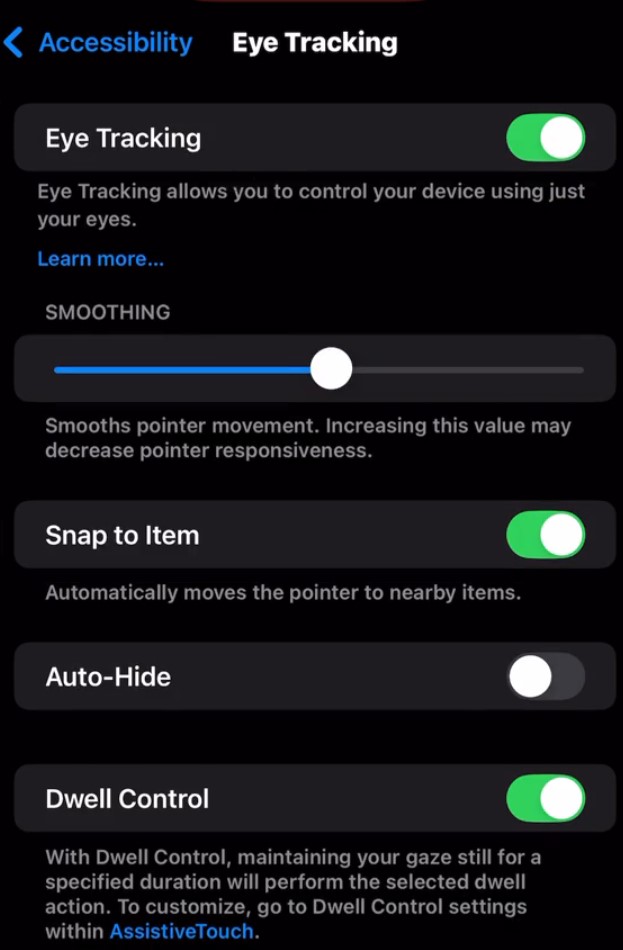
哪些 iOS 设备支持“iOS 18 眼动追踪”?
以下是支持 iOS 18 眼动追踪的设备的完整列表。
iPhone
- iPhone XR
- iPhone XS
- iPhone XS Max
- iPhone 11
- iPhone 11 Pro
- iPhone 11 Pro Max
- iPhone 12 mini
- iPhone 12
- iPhone 12 Pro
- iPhone 12 Pro Max
- iPhone 13 mini
- iPhone 13
- iPhone 13 Pro
- iPhone 13 Pro Max
- iPhone 14
- iPhone 14 Plus
- iPhone 14 Pro
- iPhone 14 Pro Max
- iPhone 15
- iPhone 15 Plus
- iPhone 15 Pro
- iPhone 15 Pro Max
- iPhone 16
- iPhone 16 Plus
- iPhone 16 Pro
- iPhone 16 Pro Max
- iPhone SE(第二代及以后的版本)
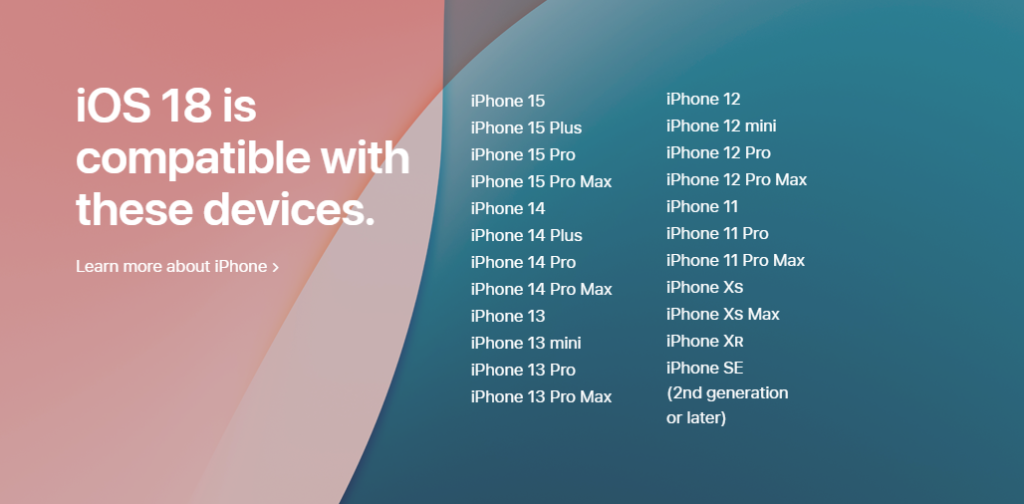
iPad
- iPad Pro (M4)
- iPad Pro 12.9 英寸(第三代及以后)
- iPad Pro 11 英寸(第一代及以后)
- iPad Air (M2)
- iPad Air(第三代及以后)
- iPad(第七代及以后)
- iPad mini(第五代及以后)
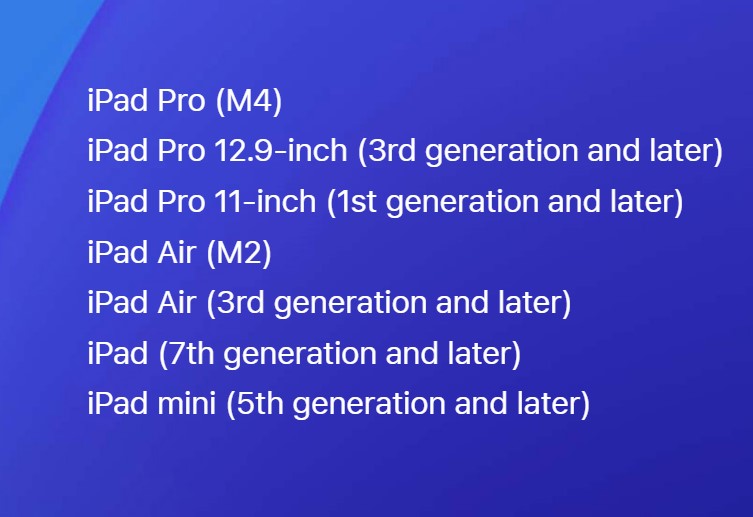
“iOS 18 眼动追踪”的优缺点
尽管 iOS 18 上的眼动追踪功能非常方便,但它仍然有其他方面需要您了解。
iOS 18 眼动追踪的优点
免提体验
眼动追踪的最大亮点是不需要手动控制。除了残障人士,一些健全的用户可能想在床上休息时使用手机而不想用手,或者当他们的手是湿的时候。
为服务人类的新技术带来灵感
随着苹果的眼动追踪技术变得越来越普及,它将继续得到改进,甚至可能激发其他新想法。例如,苹果可能通过设计透明显示屏的手机来解决屏幕相关的眼睛疲劳问题(这纯属推测)。
iOS 18 眼动追踪的缺点
眼睛疲劳
使用眼动追踪功能时,您需要非常关注手机,这可能导致近视问题。
大多数情况下仍需使用双手
大多数人白天都在外面,因为他们必须一直拿着 iPhone。当人们可以用手握住 iPhone 时,为什么还需要用眼睛来操作 iPhone?
如何修复“iOS 18 眼动追踪”无法正常工作
以下是 iOS 18 上眼动追踪问题的解决方法。
方法 1. 确保您在光线充足的环境中,并且距离手机摄像头不超过 1 英尺。
方法 2. 重启 iPhone 和眼动追踪功能。
方法 3. 重新校准您的眼动追踪设置。例如,确保 iPhone 摄像头彻底扫描并保留您的眼球生物特征信息。
iOS 18 眼动追踪 – 常见问题解答
问:如何在 iOS 18 上启用眼动追踪?
要启用此功能,首先将您的 iPhone 更新到最新的 iOS 版本(iOS 18 或更高版本)。您可以查看本文中的步骤。然后,前往设置 > 辅助功能 > 眼动追踪。接着,打开眼动追踪旁边的开关。
问:iOS 18 眼动追踪是真的吗?
是的。您可以在运行 iOS 18 系统的 iOS 设备上享受眼动追踪功能。步骤已在本文中提到。
问:iPhone 11 支持眼动追踪吗?
是的。高于 iPhone 11(包括 iPhone 11)的 iPhone 版本支持眼动追踪功能。但是,您需要在 iPhone 上下载 iOS 18 或更高版本的系统,然后才能启用眼动追踪。
问:哪些 iPhone 支持眼动追踪?
高于 iPhone 11(包括 iPhone 11)的 iPhone 版本支持眼动追踪。此外,iPhone XR、iPhone XS、iPhone XS Max 和 iPhone SE(第二代和第三代)也支持该功能。


















